图4-4 “Place”菜单1.绘制导线铜膜线是覆铜板经过加工以后在PCB上的铜膜走线,又称为导线,用于连接各个焊点,是印制电路板的重要组成。在PCB编辑器中,绘制导线的方式和原理图编辑器类似,只是命令菜单不同,具体操作如下所述。图4-11 “过孔属性”设置对话框4.放置元件使用“Place”→“Component”命令,可以放置PCB图件。......
2023-06-23
菜单是图形用户界面中的重要和通用的元素,几乎每个具有图形用户界面的程序都包含菜单,流行的图形操作系统也都支持菜单。菜单的主要作用是使程序功能层次化,而且用户在掌握了一个程序菜单的使用方法之后,可以没有任何困难地使用其他程序的菜单。
建立和编辑菜单的工作是通过“菜单编辑器”来完成的。在前面板或程序框图窗口的主菜单里选择“编辑”>>“运行时菜单…”,打开如图4-60所示的“菜单编辑器”对话框。
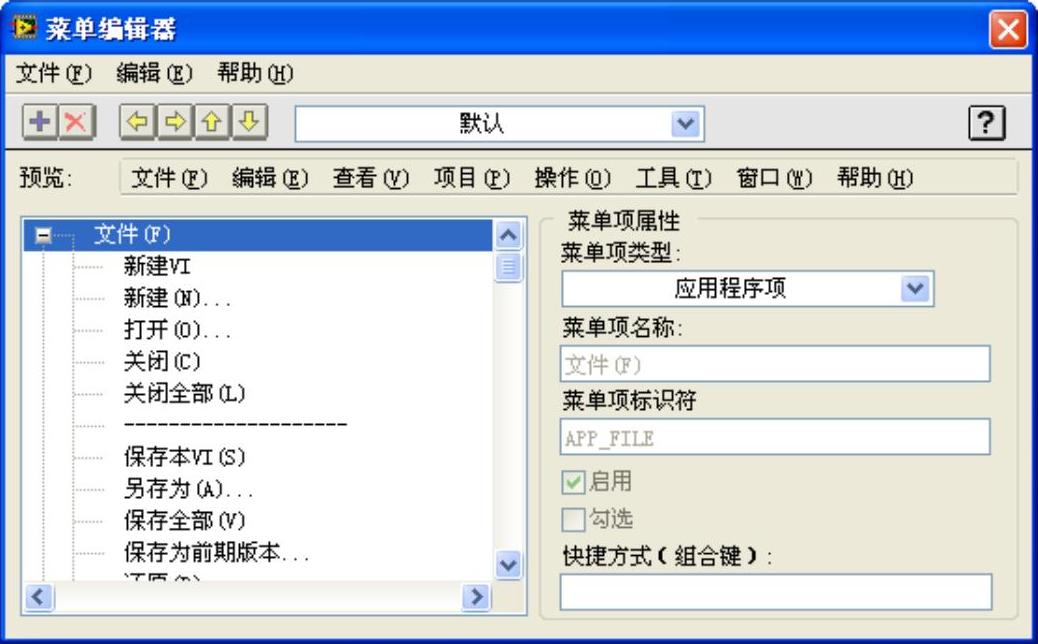
图4-60 “菜单编辑器”对话框
菜单编辑器本身的菜单条有“文件”、“编辑”和“帮助”3个菜单项。菜单栏下面是工具栏,在工具栏的左边有6个按钮:第一个按钮在被选中菜单项的后面插入生成一个新的菜单项;第二个按钮删除被选中的菜单项;第三个按钮把被选中的菜单项提高一级,使得被选中菜单项后面的所有同级菜单项成为被选中菜单项的子菜单项;第四个按钮把被选中菜单项降低一级,使得被选中的菜单项成为前面最接近的统计菜单项的子菜单项;第五个按钮把被选中菜单项向上移动一个位置;第六个按钮把被选中菜单项向下移动一个位置。对于第五、六个按钮的移动动作,如果该选项是一个子菜单,则所有子菜单项将随之移动。
在工具栏按钮的右侧是菜单类型下拉列表,包括三个列表项:“默认”、“最小化”和“自定义”,它们决定了与当前VI关联的运行时菜单的类型。“默认”选项表示使用LabVIEW提供的标准默认菜单;“最小化”选项是在“默认”菜单的基础上进行简化而得到;“自定义”选项表示完全由程序员生成菜单,这样的菜单保存在扩展名为.rtm的文件里。
工具栏的“预览”给出了当前菜单的预览;菜单结构列表框中给出了菜单的层次结构显示。
在“菜单项属性”区域内设定被选中菜单项或者新建菜单项的各种参数。“菜单项类型”下拉列表定义菜单项的类型,可以是“用户项”、“分隔符”和“应用程序项”三者之一。“用户项”表示用户自定义的选项,必须在程序框图中编写代码,才能响应这样的选项。每一个“用户项”菜单选项都有选项名和选项标记符两个属性,这两个属性在“菜单项名称”和“菜单项标识符”文本框中指定。“菜单项名称”作为菜单项文本出现在运行时的菜单里,“菜单项标识符”作为菜单项的标识出现在程序框图上。在“菜单项名称”文本框中输入菜单项文本时,菜单编辑器会自动把该文本复制到“菜单项标识符”文本框中,即在默认情况下菜单选项的文本和框图表示相同。可以修改“菜单项标识符”文本框的内容,使之不同于“菜单项名称”的内容。“分隔符”选项建立菜单里的分割线,该分割线表示不同功能菜单项组合之间的分界。“应用程序项”实际上是一个子菜单,在里面包含了所有系统预定义的菜单项。可以在“应用程序项”菜单里选择单独的菜单项,也可以选中整个子菜单。类型为“应用程序项”的菜单项的“菜单项名称”“菜单项标识符”属性都不能修改,而且不需要在框图上对这些菜单项进行响应,因为它们都是有定义好的标准动作。
“菜单项名称”和“菜单项标识符”文本框分别定义菜单项文本和菜单项标识。“菜单项名称”中出现的下划线具有特殊的意义,即在真正的菜单中,下划线将显示在“菜单项名称”文本中紧接在下划线后面的字母下面,在菜单项所在的菜单里按下这个字符,将会自动选中该菜单项。如果该菜单项是菜单栏上的最高级菜单项,则按下<Alt+字符>键将会选中该菜单项。例如可以自定义某个菜单项的名字为“文件(_F)”,这样在真正的菜单里显示的文本将为“文件(F)”。如果菜单项没有位于菜单栏中,则在该菜单项所在菜单里按下<F>键,将自动选择该菜单项。如果“文件(F)”是菜单栏中的最高级菜单项,则按下<Alt+F>键将打开该菜单项。所有菜单项的“菜单项标识符”必须不同,因为“菜单项标识符”是菜单项在程序框图代码中的唯一标识符。
“启用”复选框指定是否禁用菜单项,“勾选”复选框指定是否在菜单项左侧显示对号确认标记。“快捷方式”文本框中显示了为该菜单项指定的快捷键,单击该文本框之后,可以按下适当的按键,定义新的快捷键。(www.chuimin.cn)
下面给出一个菜单实例,说明菜单编辑器窗口的使用方法。
在图4-61给出的菜单中,菜单条上有“文件”和“帮助”两个菜单。“文件”菜单作为菜单项时的“菜单项名称”为“文件(_F)”,显示出来的实际文本为“文件(F)”,“菜单项标识符”为“文件”,运行时按下组合键<Alt+F>将自动打开该菜单。“文件”菜单下有三项内容,第一项是“保存”菜单项,其“菜单项标识符”为“文件_保存”,“菜单项名称”为“保存(_S)”。该菜单项指定的快捷键<Ctrl+S>自动出现在菜单项文本“保存(S)”的后面,打开“文件”菜单后按下<S>键将自动选中该菜单项。第二项是一个“分隔符”。第三项是“退出”菜单项,其“菜单项标识符”为“文件_退出”,“菜单项名称”为“退出(_Q)”。该菜单项指定的快捷键<Ctrl+Q>自动出现在菜单项文本“退出(Q)”的后面,打开“文件”菜单后,按下<Q>键将自动选中该菜单项。
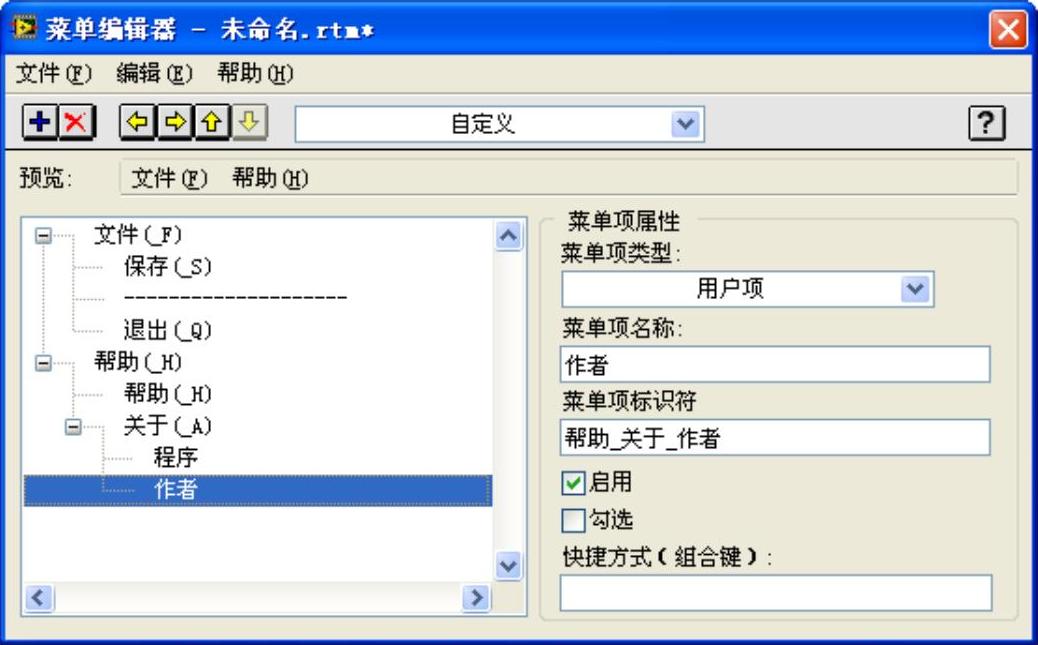
图4-61 自定义菜单实例
“帮助”菜单作为菜单项时的“菜单项名称”为“帮助(_H)”,显示出来的实际文本为“帮助(H)”,“菜单项标识符”为“帮助”,按下<Alt+H>键将自动打开该菜单。“帮助”菜单下有两项内容:第一项是“菜单项标识符”为“帮助_帮助”,“菜单项名称”为“帮助(_H)”的帮助菜单项,该菜单项指定的快捷键<Ctrl+H>自动出现在菜单项文本“帮助(_H)”的后面,打开“帮助”主菜单后,按下<H>键将自动选中该菜单项。第二项是“菜单项标识符”为“帮助_关于”,“菜单项名称”为“关于(_A)”的关于子菜单,打开“帮助”主菜单后,按下A键将自动打开该子菜单。
“关于”子菜单下有“程序”和“作者”两个菜单项。“程序”菜单项的“作者”两个菜单项。“程序”菜单项的“菜单项名称”为“程序”,“菜单项标识符”为“帮助_关于_程序”;“作者”菜单项的“菜单项名称”为“作者”,“菜单项标识符”为“帮助_关于_作者”。
可以看到,在这个菜单实例中菜单项的“菜单标识符”是按层次进行组织的。
可以在程序框图中对定义的菜单进行编程。在函数选板中选择“编程”>>“对话框与用户界面”>>“菜单”子选板,菜单子选板中包含了所有对菜单进行操作的LabVIEW节点。用户可以根据需要进行选用。关于这些节点的详细使用方法,请参考LabVIEW自带的帮助文件。
有关LabVIEW 2012中文版虚拟仪器从入门到精通的文章

图4-4 “Place”菜单1.绘制导线铜膜线是覆铜板经过加工以后在PCB上的铜膜走线,又称为导线,用于连接各个焊点,是印制电路板的重要组成。在PCB编辑器中,绘制导线的方式和原理图编辑器类似,只是命令菜单不同,具体操作如下所述。图4-11 “过孔属性”设置对话框4.放置元件使用“Place”→“Component”命令,可以放置PCB图件。......
2023-06-23

在前面板或程序框图窗口的主菜单里选择“编辑”→“运行时菜单…”,打开图2-14所示的“菜单编辑器”对话框。图2-14 “菜单编辑器”对话框菜单编辑器本身的菜单条有“文件”“编辑”和“帮助”3个菜单项。在“菜单项属性”区域内设定被选中菜单项或者新建菜单项的各种参数。“分隔符”选项建立菜单里的分割线,该分割线表示不同功能菜单项组合之间的分界。“菜单项名称”和“菜单项标识符”文本框分别定义菜单项文本和菜单项标识。......
2023-11-07

表3.10 图标菜单功能表(续)图3.12 图标菜单示意图图标菜单的内容以及位置可以通过窗口,根据用户的需要进行修改和编辑,更改内容可以为:图标菜单出现的位置;图标菜单是否显示;图标菜单中图标的名称是否显示等。用户可以通过单击相应菜单对图标菜单进行管理,选择Virtuoso命令行窗口,然后单击“User Preferences”,出现如图3.13所示的窗口。“Icon Bar”表示图标菜单是否显示,或者显示在版图设计区域的左侧还是右侧。图3.13 “User Preferences”窗口......
2023-06-26

菜单包括窗口菜单和上下文菜单。窗口菜单在窗口标题栏下方,由一个水平的菜单栏和多个弹出菜单列表组成。打开第13章建立的“md”绘图软件工程,用于演示窗口菜单的编辑和使用方法。在资源视图的Menu文件夹下,有两个菜单资源,其中IDR_MAINFRAME菜单与主框架窗口关联,IDR_MDTYPE菜单与当前活动视图关联。1)在IDR_MDTYPE菜单中添加绘图子菜单,如图14-1所示。图14-6 编辑快捷键表资源无论是在菜单项还是工具栏按钮上都有快捷键显示,但是这些快捷键文字并没有效果。......
2023-11-25

图5-49 “水平”效果图5-50 “垂直”效果图5-51 “两者兼有”效果3.轮廓化描边使用“轮廓化描边”命令可以跟踪所选路径的轮廓,并将描边转换为封闭路径。图5-61 不同的连接效果5.简化使用“简化”命令可以控制锚点的数量,从而改变路径的形状。......
2023-10-16

要想熟练的使用LabVIEW编写程序,了解其编程环境是非常必要的,在LabVIEW 2012中,菜单是其编程环境的重要组成部分,这部分将介绍LabVIEW2012菜单。图2-14 查看菜单图2-15 项目菜单新建项目:用于新建一个项目文件。......
2023-11-26

在AutoCAD 2016用户界面左上角有一个“应用程序”按钮,单击此按钮可打开图1-6所示的应用程序菜单,从中可搜索命令以及访问用于创建、打开、关闭和发布文件的工具命令等。在应用程序菜单中,可以使用“最近使用的文档”列表来查看最近使用的文件。另外,应用程序菜单支持对命令的实时搜索,搜索字段显示在应用程序菜单的顶部区域,搜索结果可以包括菜单命令、基本工具提示和命令提示文字字符串。......
2023-06-20

图10.2b.其中Insert和Merge两个选项以是否实现增值循环来区分,较容易理解。图10.5图10.6⑤Delete:此命令从选择的属性上去除现存的关键帧。Change Curve Color:改变曲线在Graph Editor图表区的颜色,建议工作中以默认的颜色为标准。......
2023-11-21
相关推荐